listview我们经常使用,只要提供数据源,就可以通过设置adapter就可以呈现到界面上,相信自己测试的时候发现每一个item都是一样的,因为引入的布局是同一个,但是在一些应用APP上,就发现,同样的界面但是呈现数据方式却不一样,比如:
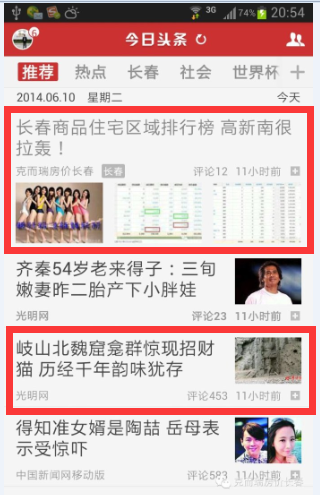
从这两张截图可以明显看到,根据数据的不同,我们需要不同的item来呈现他们,单一的数据呈现方式会显得很单调,无法真实的将一些咨询展现给用户,所以我们根据需要,就要自己来实现!
OK 我们开始:
重写adapter的方法最常见的就是以下四个;
int getCount,返回数据条数,就是item个数
Object getItem(int position), 获得相应数据集合中特定位置的数据项
long getItemId(int position),该方法的返回值决定第position处的列表项的ID,
View getView, 返回每个item显示的View
基本上用的很熟悉了,需要实现类似头条的呈现效果的话,需要这两个方法:
int getItemViewType(int position) 根据position 每个convert view都会调用此方法,获得当前所需要的view样式
int getViewTypeCount() 样式个数
代码很简单,如果需要了解底层原理的话,大家可以继续找些资料来深入了解;
import java.util.ArrayList;
import java.util.List;
import android.app.Activity;
import android.content.Context;
import android.os.Bundle;
import android.view.LayoutInflater;
import android.view.View;
import android.view.ViewGroup;
import android.widget.BaseAdapter;
import android.widget.CheckBox;
import android.widget.ImageView;
import android.widget.LinearLayout;
import android.widget.ListView;
import android.widget.TextView;
public class MainActivity extends Activity {
private ListView listView;
private List<String> lists;
private MyAdapter adapter;
@Override
protected void onCreate(Bundle savedInstanceState) {
super.onCreate(savedInstanceState);
setContentView(R.layout.activity_main);
initView();
//数据源
lists=new ArrayList<String>();
for(int i=0;i<100;i++){
lists.add(i+"");
}
adapter=new MyAdapter(this);
listView.setAdapter(adapter);
}
private void initView() {
listView=(ListView) findViewById(R.id.listView1);
}
class MyAdapter extends BaseAdapter {
Context context;
LinearLayout linearLayout;
LayoutInflater inflater;
TextView textView;
final int VIEW_TYPE = 3;
final int TYPE_1 = 0;
final int TYPE_2 = 1;
final int TYPE_3 = 2;
public MyAdapter(Context context){
this.context=context;
inflater=LayoutInflater.from(context);
}
@Override
public int getCount() {
// TODO Auto-generated method stub
return lists.size();
}
@Override
public Object getItem(int position) {
// TODO Auto-generated method stub
return lists.get(position);
}
@Override
public long getItemId(int position) {
// TODO Auto-generated method stub
return position;
}
@Override
public View getView(int position, View convertView, ViewGroup parent) {
ViewHolder1 vh1=null;
ViewHolder2 vh2=null;
ViewHolder3 vh3=null;
int type=getItemViewType(position);
if(convertView==null){
switch (type) {
case TYPE_1:
convertView=inflater.inflate(R.layout.list_item1, parent,false);
vh1=new ViewHolder1();
vh1.checkBox=(CheckBox) convertView.findViewById(R.id.checkBox);
vh1.textView=(TextView) convertView.findViewById(R.id.textView1);
convertView.setTag(vh1);
break;
case TYPE_2:
convertView=inflater.inflate(R.layout.list_item2, parent,false);
vh2=new ViewHolder2();
vh2.textView=(TextView) convertView.findViewById(R.id.textView2);
convertView.setTag(vh2);
break;
case TYPE_3:
convertView=inflater.inflate(R.layout.list_item3, parent,false);
vh3=new ViewHolder3();
vh3.imageView=(ImageView) convertView.findViewById(R.id.imageView3);
vh3.textView=(TextView) convertView.findViewById(R.id.textView3);
convertView.setTag(vh3);
break;
default:
break;
}
}else{
//有convertView,按样式,取得不用的布局
switch (type) {
case TYPE_1:
vh1=(ViewHolder1) convertView.getTag();
break;
case TYPE_2:
vh2=(ViewHolder2) convertView.getTag();
break;
case TYPE_3:
vh3=(ViewHolder3) convertView.getTag();
break;
default:
break;
}
}
//设置资源
switch (type) {
case TYPE_1:
vh1.textView.setText(String.valueOf(position));
vh1.checkBox.setChecked(true);
break;
case TYPE_2:
vh2.textView.setText(String.valueOf(position));
break;
case TYPE_3:
vh3.imageView.setBackgroundResource(R.drawable.ic_launcher);
vh3.textView.setText(String.valueOf(position));
break;
default:
break;
}
return convertView;
}
//每个convert view都会调用此方法,获得当前所需要的view样式
@Override
public int getItemViewType(int position) {
int p=position%6;
if(p==0){
return TYPE_1;
}else if(p<3){
return TYPE_2;
}else if(p<6){
return TYPE_3;
}else{
return TYPE_1;
}
}
@Override
public int getViewTypeCount() {
// TODO Auto-generated method stub
return 3;
}
}
//各个布局的控件资源
class ViewHolder1{
CheckBox checkBox;
TextView textView;
}
class ViewHolder2{
TextView textView;
}
class ViewHolder3{
ImageView imageView;
TextView textView;
}
}
布局文件很简单,就不写了,这个例子本身没有多复杂的,大家可以一试










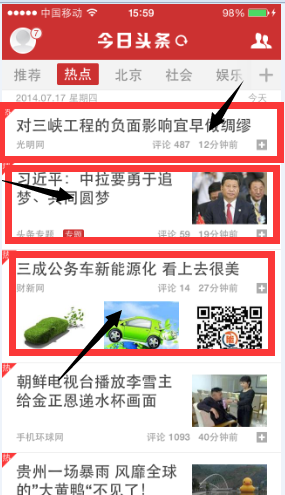














 662
662

 被折叠的 条评论
为什么被折叠?
被折叠的 条评论
为什么被折叠?








